Skatiet slēptos failus un mapes savā Mac datorā, izmantojot termināli
Jūsu Mac datorā ir daži noslēpumi, slēptās mapes un faili, kas jums ir neredzami. Iespējams, jūs pat nenojaušat, cik daudz slēpto datu ir jūsu Mac datorā, sākot no pamata lietām, piemēram, lietotāju datu un programmu preferenču failiem, līdz sistēmas pamatdatiem, kas nepieciešami jūsu Mac pareizai darbībai. Apple slēpj šos failus un mapes, lai novērstu iespēju nejauši mainīt vai dzēst svarīgus datus, kas nepieciešami jūsu Mac datoram.
Apple argumentācija ir laba, taču ir gadījumi, kad jums var būt nepieciešams apskatīt šos Mac failu sistēmas malās. Jūs atklāsiet, ka piekļuve šiem slēptajiem Mac datora stūriem ir viena no darbībām daudzās Mac problēmu novēršanas rokasgrāmatās, kā arī ceļvežos svarīgu datu dublēšanai, piemēram, pasta ziņas vai Safari grāmatzīmes. Par laimi, Apple ietver veidus, kā piekļūt šiem slēptajiem labumiem OS X un jaunākās macOS. Šajā rokasgrāmatā galvenā uzmanība ir pievērsta lietotnes Terminal izmantošanai, kas nodrošina komandrindai līdzīgu saskarni daudzām Mac datora pamatfunkcijām.
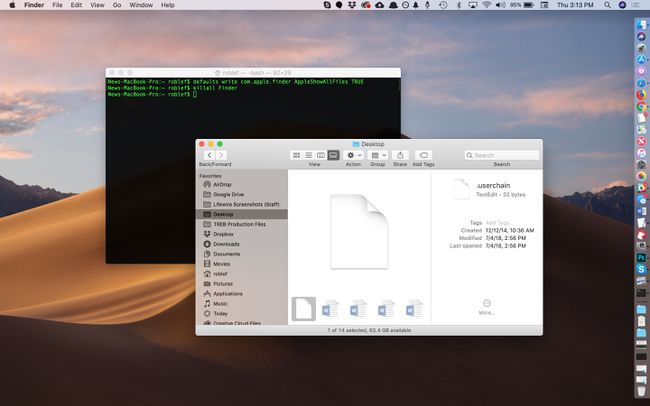
Izmantojot termināli, pietiek ar vienkāršu komandu, lai Mac datorā atklātu savus noslēpumus.
Terminālis ir jūsu draugs
-
Palaist Terminālis, Atrodas /Applications/Utilities/.
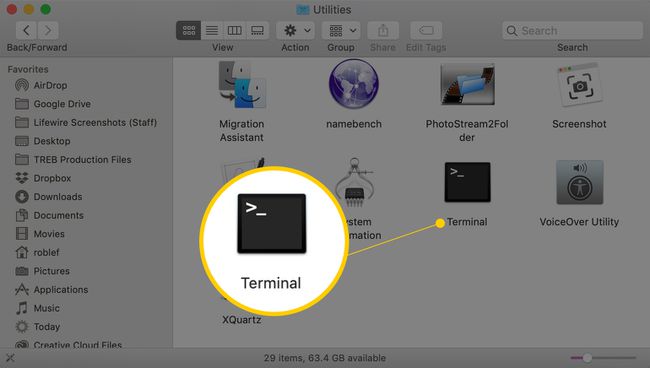
-
Ierakstiet vai kopējiet un ielīmējiet tālāk esošās komandas termināļa logā pa vienai, nospiežot ENTER pēc katras.
noklusējuma rakstīt com.apple.finder AppleShowAllFiles TRUE
killall Finder
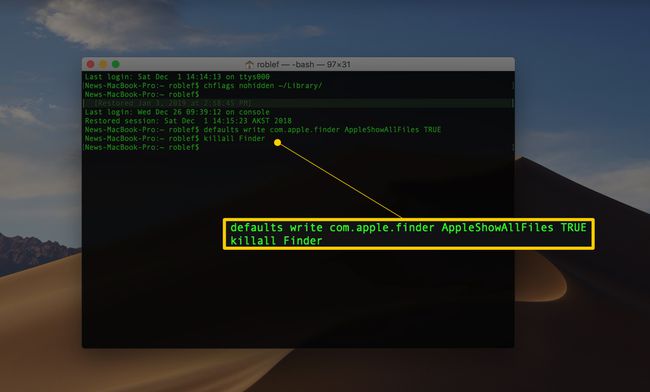
Ievadot divas iepriekš minētās rindiņas terminālī, varat izmantot Meklētājs lai parādītu visus slēptos failus savā Mac datorā. Pirmā rinda liek Finder parādīt visus failus neatkarīgi no tā, kā ir iestatīts slēptais karogs. Otrā rinda aptur un restartē Finder, lai izmaiņas varētu stāties spēkā. Jūs varat redzēt, ka jūsu darbvirsma pazūd un atkal parādās, izpildot šīs komandas; tas ir normāli.
To, kas bija paslēpts, tagad var redzēt
Tagad tiek parādīts Finder slēptos failus un mapes, ko jūs varat redzēt? Atbilde ir atkarīga no konkrētās mapes, kuru skatāt, taču gandrīz katrā mapē redzēsit failu ar nosaukumu .DS_Store. DS_Store failā ir informācija par pašreizējo mapi, tostarp ikona, kas jāizmanto mapei, vieta, kurā tiks atvērts tās logs, un cita sistēmai nepieciešamā informācija.
Daudz svarīgākas par visuresošo .DS_Store failu ir slēptās mapes, kas ļauj Mac lietotājiem piekļūt tādiem failiem kā Bibliotēkas mape jūsu iekšienē Mājas mape. Mapē Bibliotēka ir daudz failu un mapju, kas attiecas uz konkrētām programmām un pakalpojumiem, ko izmantojat savā Mac datorā. Piemēram, vai esat kādreiz domājis, kur tiek glabāti jūsu e-pasta ziņojumi? Ja izmantojat pakalpojumu Mail, jūs tos atradīsit slēptajā mapē Bibliotēka. Tāpat mapē Bibliotēka ir jūsu Kalendārs, piezīmes, Kontakti, Saglabātie lietojumprogrammu stāvokļi, un daudz vairāk.
Apskatiet mapi Bibliotēka, taču neveiciet nekādas izmaiņas, ja vien jums nav īpašas problēmas, ko mēģināt novērst.
Tagad, kad programmā Finder varat redzēt visas slēptās mapes un failus, iespējams, vēlēsities tos atkal paslēpt, kaut vai tāpēc, ka tie mēdz pārblīvēt Finder logus ar svešiem priekšmetiem.
Paslēpiet jucekli
Palaist Terminālis, Atrodas /Applications/Utilities/.
-
Ierakstiet vai kopējiet/ielīmējiet tālāk esošās komandas termināļa logā pa vienai, nospiežot ENTER pēc katras.
noklusējuma rakstīt com.apple.finder AppleShowAllFiles FALSE
killall Finder
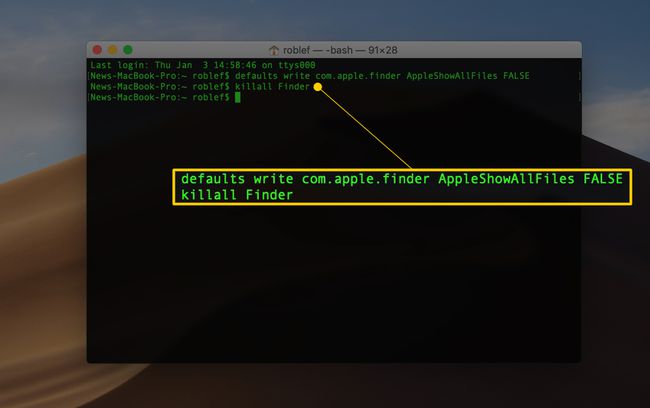
pufs! Slēptie faili atkal tiek paslēpti. Veidojot šo Mac padomu, neviena slēptā mape vai fails netika bojāts.
Vairāk par termināli
Ja lietotnes Terminal jauda jūs ieinteresē, šajā rokasgrāmatā varat uzzināt vairāk par to, kādus noslēpumus terminālis var atklāt: Izmantojiet termināļa lietojumprogrammu, lai piekļūtu slēptajām funkcijām.
